Selembar – Dalam banyak kasus, orang-orang kebingungan untuk mengetahui IP address pada komputer atau laptopnya sendiri. Padahal cara melihat ip address di komputer tidak begitu sulit dan terbilang cukup mudah untuk melakukannya. Lalu bagaimana caranya? simak ulasan lengkapnya berikut ini.
Dalam beberapa kesempatan, mengetahui IP Address laptop milik sendiri adalah sesuatu yang dibutuhkan. Sayangnya, tidak semua orang tahu bagaimana cara melihat IP address di komputer atau laptop miliknya sendiri. Padahal, tidak sulit lho!
Alamat IP atau IP Address sendiri adalah singkatan dari Internet Protocol Address. Ia adalah semacam label yang berbentuk numerik yang unik untuk setiap perangkat yang terhubung ke jaringan komputer yang menggunakan internet.
Fungsinya untuk mengidentifikasi fitur antarmuka pada sebuah jaringan komputer atau sering disebut dengan Host. Wujudnya berupa deretan angka biner antara 32 bit hingga 128 bit.
Lalu, bagaimana cara melihat IP address di komputer ini? Setidaknya ada tiga buah cara yang bisa Kamu gunakan. Yakni dengan menggunakan menu Control Panel, Command Prompt, dan Network & Internet Settings. Kamu tentu bisa pilih salah satunya!
Cara Melihat IP Address pada Komputer

1. Cara melihat IP address melalui control panel
Cara melihat ip address di komputer melalui Control Panel bisa dilakukan dengan lima langkah berikut ini.
- Silahkan buka menu Control Panel yang ada di komputer atau laptopmu. Lalu pilih Network and Internet.
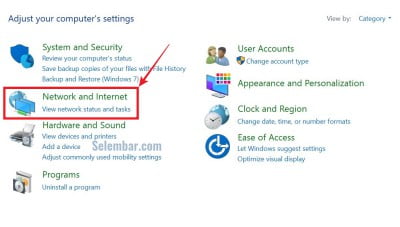
- Di dalam pengaturan Network Internet, Kamu bisa pilih menu Network and Sharing Center.
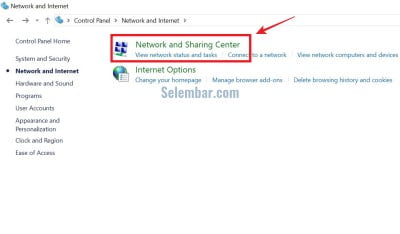
- Di dalam menu tersebut ada sub menu View Network Status and Task. Silahkan klik sub menu tersebut.
- Lalu akan muncul sebuah box baru. Dalam box tersebut, Kamu bisa mengklik koneksi Wifi yang Kamu gunakan.
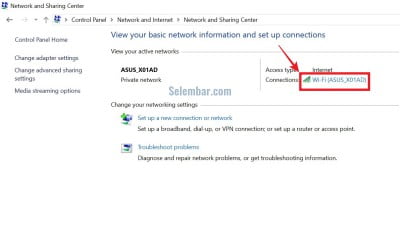
- Setelah itu, muncul box baru yang berisi status Wifi yang Kamu gunakan. Ada opsi details. Kamu bisa klik Details.
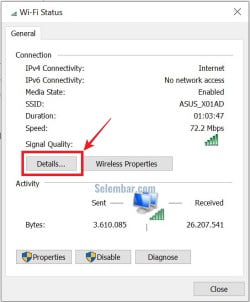
- Nah, kemudian akan muncul detail koneksi yang Kamu pakai beserta alamat IP yang Kamu punya.

Gampang ya? Silahkan kamu coba.
2. Cara melihat IP address dengan command prompt
Jika Kamu enggan menggunakan cara yang pertama, Kamu bisa juga coba cara yang kedua. Yakni cara melihat IP address di komputer dengan Command Prompt. Caranya juga mudah sebagaimana cara yang pertama.
- Nyalakan laptop Kamu. Tunggu sampai menyala dan jendela terbuka. Setelah itu, klik tombol keyboard kombinasi logo Windows + R secara bersama-sama.
- Setelah itu, akan muncul kotak dialog Run. Pada kotak tersebut, ada kolom yang bisa Kamu ketik. Ketik tulisan cmd atau cmd.exe keduanya sama saja. Lalu klik tombol Oke.
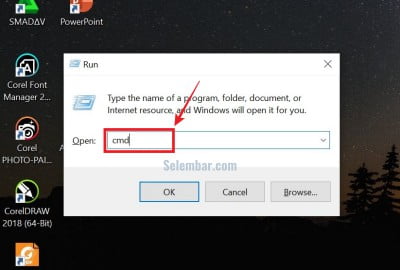
- Kemudian akan muncul jendela Command Prompt. Selanjutnya Kamu bisa ketikkan tulisan “ipconfig“, lalu kemudian tekan tombol Enter pada keyboard.
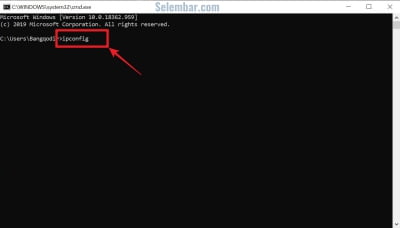
- Tunggu sebentar, setelah itu cari pada dalam jendela tersebut bagian Wireless LAN adapter Wifi. Letaknya ada pada baris yang sejajar dengan tulisan IPv4 address.
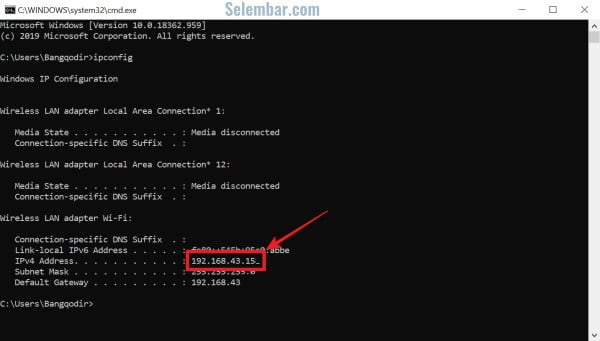
- Di samping tulisan IPv4 address itulah alamat IP dari laptop Kamu. Kamu bisa mencatatnya dan menggunakannya sesuai kebutuhan.
3. Cek alamat IP melalui network & internet settings
Cara mengetahui ip address di komputer yang ketiga ini merupakan cara yang paling mudah yang dapat Kamu gunakan. Hanya perlu tiga langkah untuk mengetahui IP address dari laptop yang Kamu gunakan.
- Kamu tinggal buka Pengaturan Wifi. Letaknya ada pojok bawah bagian kanan toolbar yang ada ikon Sinyal atau Jaringan Wifi.
- Setelah membukanya, akan muncul jendela baru. Kamu bisa membuka menu Properties Wifi.

- Jika sudah, Kamu bisa terus scroll sampai bagian bawah, pada menu Properties Wifi ini Kamu akan menemukan ip address dari komputer atau laptop Kamu.
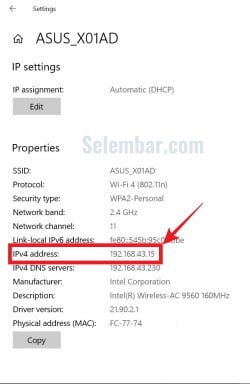
Bagaimana, mana yang lebih mudah? cara yang pertama, kedua, atau ketiga? Relatif ya!
Demikianlah cara melihat IP address di komputer atau laptop yang variatif dan bisa Kamu pilih. Semoga pembahasan yang singkat ini bermanfaat ya! Jangan lupa baca juga tutorial komputer lainnya di blog ini, siapa tahu akan berguna di lain waktu.